Les automatisations vous permettent d'effectuer une action chaque fois qu'un record active le trigger (déclencheur) de cette automatisation. Lorsque vous créez une automatisation, la première étape consiste à choisir le trigger qui déclenchera cette automatisation. Le trigger "When a record matches conditions" se déclenche lorsqu'un record répond aux conditions que vous avez définies.
Choisissez un trigger
Une fois l'automatisation ajoutée, la première étape consiste à sélectionner le trigger que vous souhaitez utiliser. Dans l'exemple suivant, nous utilisons le trigger "When a record matches conditions".
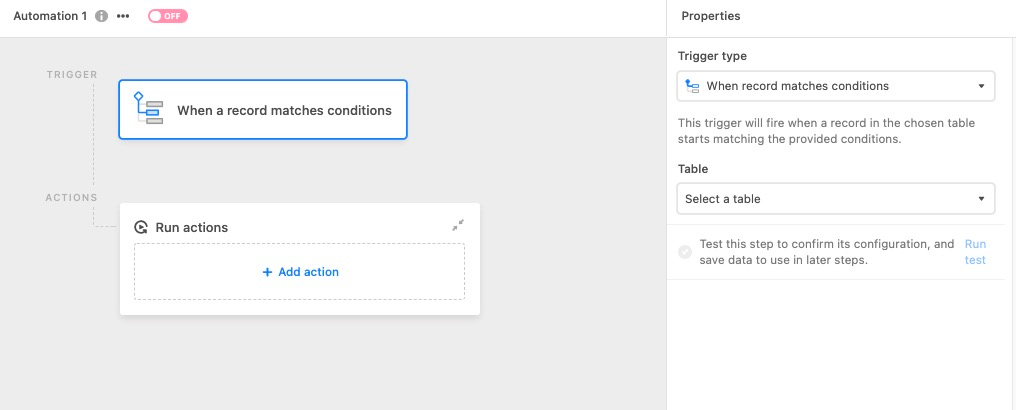
Sélectionnez vos données
Après avoir choisi le trigger, vous devez sélectionner la table dans laquelle s'appliquera l'automatisation. Ensuite, ajoutez les critères qui permettront de déclencher l'automatisation. Dans l'exemple suivant, l'automatisation a été configurée pour se déclencher chaque fois que le statut d'un projet de la table "Video Tracker" est passé à "Ready to Publish".

Vous devez ensuite tester votre trigger pour vous assurer qu'il fonctionne.
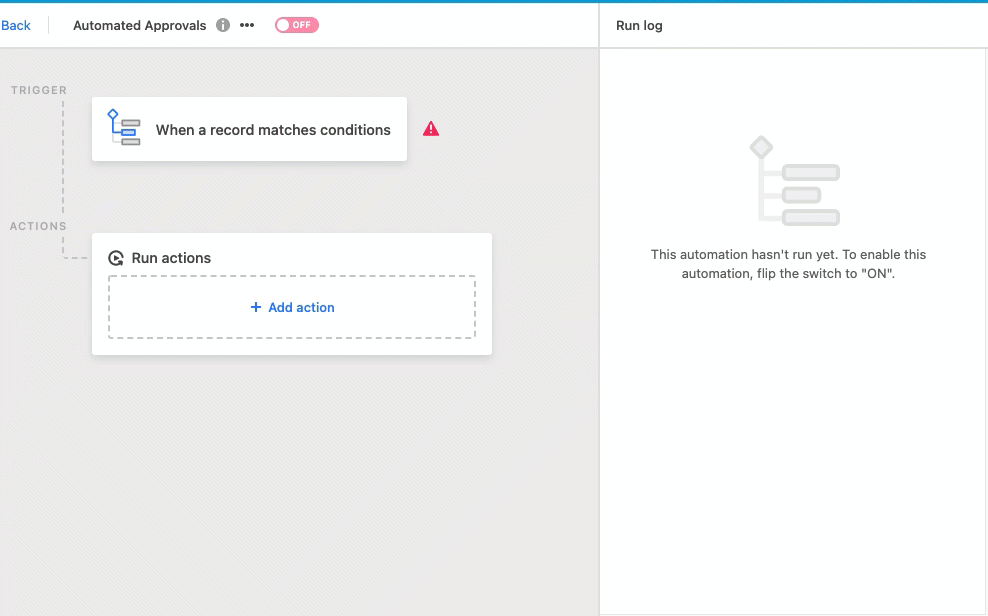
Note : Ce trigger est semblable au trigger When a record enters view, sauf que vous n'avez pas besoin de créer une vue pour le configurer.
Ajoutez une action
Après avoir configuré et testé le trigger, vous devez ajouter une action. Dans l'exemple suivant, nous utilisons l'action “Send Email" pour envoyer un message à la personne qui a initié ce projet, en incluant les informations du record qui a déclenché cette automatisation :
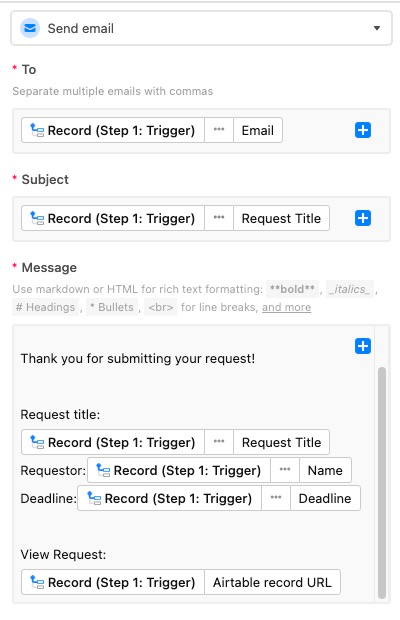
Une fois l'action configurée, faites un test pour vérifier qu'elle fonctionne. Enfin, n'oubliez pas d'activer votre automatisation.
Pour en savoir plus sur les Automation actions, consultez ces articles.
Il s'agit d'une adaptation de cet article du support Airtable.
Testez vos connaissances Airtable avec ce Quizz gratuit.
Vous souhaitez vous former sur Airtable ? Découvrez nos tutoriels et formations Airtable.